Slik Fade Musikk på en PowerPoint
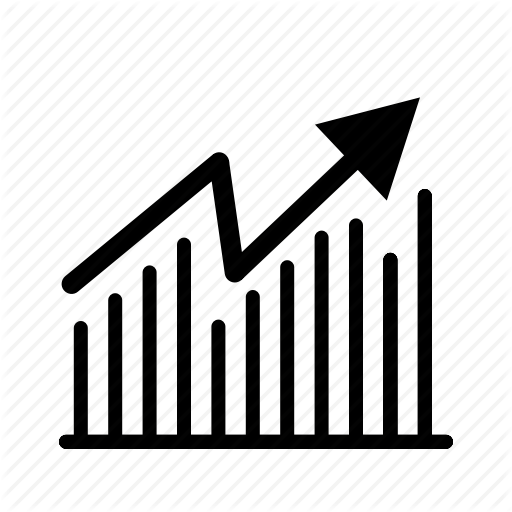
PowerPoint-presentasjoner bruker ofte musikk til å forbedre lysbildene eller overgangen fra en til en annen. Men når musikken begynner eller stopper plutselig, knytter den publikum og distraherer dem fra meldingen. Du kan redigere lydklippet ditt ved hjelp av et eksternt program for å forhindre dette, men du kan også bruke PowerPoints egne lydredigeringsverktøy. Disse verktøyene vil forsvinne klippene inn og ut, og blande dem mer naturlig inn i presentasjonen. De kan også falme ett stykke til et annet, hvis et lysbilde inneholder flere lydklipp.
1.
Klikk på ikonet for musikklippet, som ligner en høyttaler.
2.
Klikk på "Avspilling" fra menybåndet.
3.
Klikk på pil opp ved siden av "Fade In:" i båndets redigering-fan for å øke lengden på fade. Hvis du for eksempel vil ha et sekund til å passere mellom når musikken begynner å spille og når den har full volum, klikker du på pilen gjentatte ganger til boksen "Fade In:" leser 01.00.
4.
Klikk på pil opp ved siden av "Fade Out:" for å angi fade-out tiden. For eksempel å fade ut de siste 1, 5 sekundene av musikken, klikk pilen til "Fade Out:" boksen leser 01.50.
5.
Klikk på "Spill" i båndets Forhåndsvisning-faneblad for å lytte til musikken med de ekstra fadeeffektene.
Tips
- Fade-effekter endrer ikke lydens totale lengde. For det, bruk PowerPoint Trim Audio-funksjonen.















